Hoy, garantizar un dispositivo Android en funcionamiento, la resolución de problemas de la aplicación y mantener la seguridad son preocupaciones primordiales. Los archivos de caché juegan un papel crucial en el logro de la mejora del rendimiento, ayudando a resolver estos problemas urgentes. Sin embargo, hay casos en los que los datos de caché pueden eliminarse inadvertidamente, lo que lleva a posibles interrupciones en la funcionalidad y personalización. Por lo tanto, ¿puedo transferir archivos de caché en Android sin error?
Bueno, esta publicación te muestra Cómo recuperar archivos de caché eliminados en Android dispositivos, que ofrecen 4 soluciones procesables para volver a perder el caché de manera efectiva.
Parte 1: ¿Qué son los archivos de caché en el teléfono Android?
Con demasiada frecuencia, el caché es un componente en su dispositivo que almacena datos como archivos de documentos, imágenes y scripts cuando usa una aplicación o incluso navega en línea. Estos datos se guardan la primera vez que abre una aplicación o visita un sitio web, lo que permite una carga más rápida en visitas posteriores. El caché puede ser hardware (CPU, GPU) o software (disco, web, aplicación). Los navegadores como Chrome, Firefox y Opera, y los servicios de transmisión como YouTube, usan caché para mejorar el rendimiento al evitar la necesidad de recargar elementos comunes repetidamente.
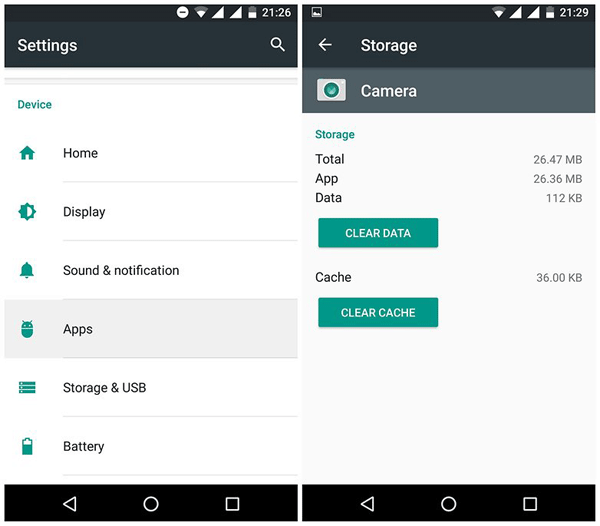
También puede disfrutar:
Una vez que haya recuperado sus archivos de caché requeridos, puede hacer una copia de seguridad de su aplicación y datos para su posible restauración la próxima vez.
Parte 2: Cómo recuperar archivos de caché en Android usando Recycle Bin
Muchos teléfonos inteligentes de Android tienen un contenedor de reciclaje donde los archivos eliminados se almacenan temporalmente (generalmente durante 30 días). Si recientemente eliminó los archivos de caché de su contenedor de reciclaje de Android o basura y no los ha vaciado, puede recuperarlos. Para recuperar archivos eliminados, siga estos pasos:
¿Cómo acceder a los archivos de caché en Android desde el contenedor de reciclaje?
- En su teléfono Android, abra la aplicación «Galería» o «Álbum».
- Toque «más» en la esquina superior derecha, luego seleccione «Configuración» y vaya a «Reciclaje de contenedor».
- Aquí, encontrará todas las fotos y videos recientemente eliminados.
- Seleccione los elementos que desea recuperar y toque el icono «Restaurar».
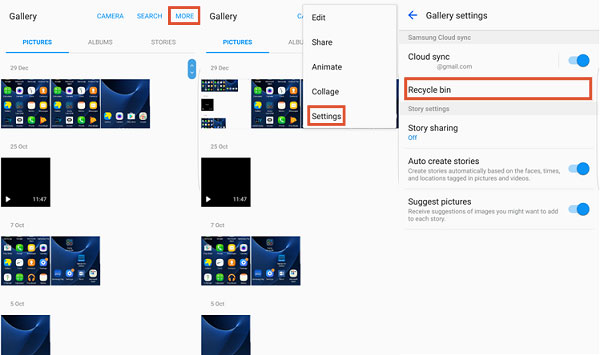
RELATED: Eliminar Permanentemente Contactos/Mensajes SMS de la Memoria Interna del HTC
Parte 3: Cómo recuperar archivos de caché eliminados en Android (tarjeta SD) a través del administrador de archivos
Este método de terceros puede recuperar imágenes de caché perdidas, aunque es posible que no conserven su tamaño original. La forma más fácil de recuperar archivos de caché en Android es a través del Administrador de archivos. Si los archivos de caché todavía están en el almacenamiento interno o la tarjeta SD, intente recuperarlos localizándolos y cambiando sus extensiones de archivo. Aquí está la guía:
- Primero, navegue a la sección de mis archivos o almacenamiento en su dispositivo Android.
- A continuación, vaya a la carpeta de Android y abra la carpeta de datos.
- Dentro de la carpeta de datos, ubique y abra la carpeta llamada Com.Sec … Gallery3d.
- Dentro de esta carpeta, busque y abra la carpeta de caché, donde verá miniaturas de los archivos de caché eliminados.
- Cambie las extensiones de archivo de estas miniaturas a .jpg, .png, .jpeg u otros formatos de archivo de imagen relevantes.
- Después de cambiar las extensiones de archivo, puede acceder y recuperar sus archivos de caché en la aplicación correspondiente.
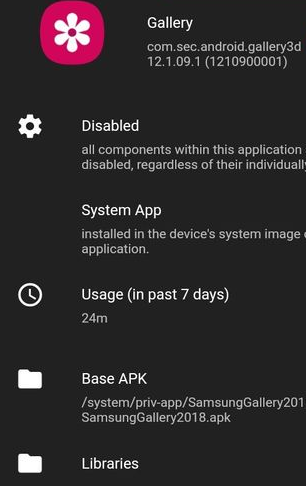
Cómo encontrar archivos de caché ocultos ¿En Android? Abra un administrador de archivos como la aplicación My Files. Vaya a almacenamiento interno o tarjeta SD. Busque carpetas de caché o .cache (habilite archivos ocultos si es necesario). Alternativamente, puede encontrar los archivos ocultos instalando una aplicación como CCleaner, SD Maid o archivos de Google.
Potencialmente podría gustarle:
Parte 4: Cómo recuperar archivos de caché eliminados en el teléfono Android desde una copia de seguridad
Los dispositivos Android, como los de Samsung, Google y Huawei, vienen con una función de copia de seguridad local. La recuperación de archivos de caché eliminados supone que ha habilitado la opción de copia de seguridad automática en su teléfono. Los pasos varían según el modelo y el sistema del teléfono, pero aquí hay una versión general:
- Abra Android «Configuración> Configuración adicional> Copia de seguridad y restauración».
- Ejecute una copia de seguridad local para su dispositivo según las instrucciones.
- Después de eso, navegue a la «copia de seguridad y restauración» desde «Configuración».
- Haga clic en el botón «Restaurar» y elija la copia de seguridad que desea restaurar en su teléfono.
- Seleccione los tipos de archivos que se restaurarán y siga el indicador para finalizar la restauración.
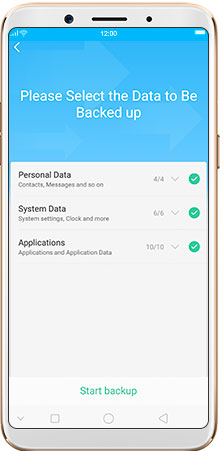
Parte 5: Cómo recuperar archivos de caché eliminados en Android sin una copia de seguridad
Los archivos en caché en fotos, documentos y scripts originales no se detectan fácilmente en teléfonos móviles, lo que tiene que ver con sus propias características. Pero ante el software de terceros avanzado y confiable, se pueden encontrar y restaurar en cualquier momento.
Si el Bin y el Administrador de archivos de reciclaje no pueden recuperarlos, puede ser beneficioso utilizar el médico de Mobilekin para Android (WIN y Mac) como una solución alternativa. Este programa puede ayudarlo a recuperar bien el contenido perdido importante en una emergencia, especialmente si no tiene una copia de seguridad.
Mobilekin Doctor para Android: la mejor herramienta de recuperación de datos para dispositivos Android:
- Procesos fáciles para recuperar los datos de caché de los dispositivos Android directamente.
- Restaurar varios datos perdidos del almacenamiento interno o tarjeta SD, incluidos contactos, fotos, audio, videos, música,
- Llame a los registros, SMS, documentos y más.
- Facilitar la vista previa y la selección antes de la recuperación.
- Escaneo fácil de usar, exploración rápida o profunda, y tareas perfectas.
- Permitirle beneficiarse del soporte técnico experto y excelentes resultados.
- Compatible con varios teléfonos/tabletas Android.
- 100% seguro y con la parte trasera segura.
Descarga gratuita:
![]()
![]()
Después de la descarga gratuita, simplemente siga el taladro a continuación para aprender a recuperar archivos eliminados de caché Android con esta herramienta:
Paso 1: Instale el software Mobilekin – Comience al iniciar la utilidad en su computadora después de instalarla. Conecte su dispositivo Android a la computadora, y el software detectará rápidamente su dispositivo. Asegúrese de que la depuración USB esté habilitada en su teléfono para una detección sin problemas.

Paso 2: Escanee para el caché eliminado – Seleccione los tipos de datos con los datos de caché perdidos que tiene la intención de recuperarse y haga clic en el botón «Siguiente». El programa comenzará a escanear su dispositivo. Después de eso, presente vista y seleccione los archivos que desea recuperar. (Rooten su teléfono según lo solicitado si no puede encontrar su caché deseado después del escaneo)
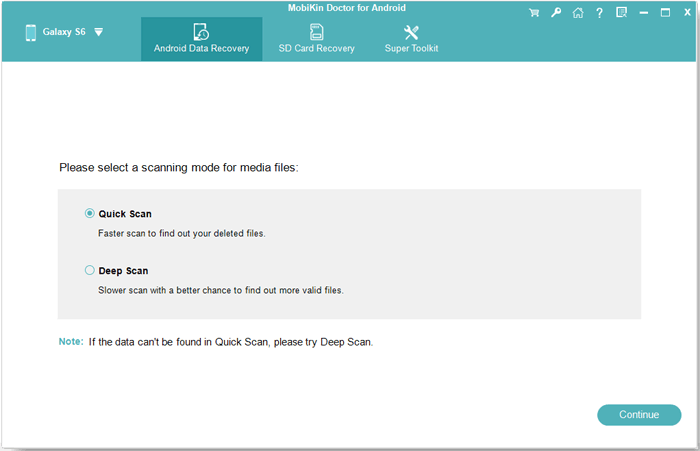
Paso 3: recuperar archivos de caché eliminados – Una vez que haya elegido las cosas deseadas, haga clic en la opción «Recuperar» para guardarlas en cualquier carpeta en su computadora para su conservación.

Nota: ¿Hay alguna precauciones que deba tomar antes de intentar recuperar archivos de caché eliminados?
- Asegúrese de que su dispositivo tenga suficiente duración de la batería o esté conectado a una fuente de alimentación para evitar interrupciones.
- Evite usar ampliamente el dispositivo para minimizar el riesgo de sobrescribir archivos de caché eliminados.
- Haga una copia de seguridad de datos importantes para evitar la pérdida de datos antes o después de la recuperación.
Redondear
En general, tiene al menos cuatro opciones para superar los desafíos relacionados con el caché para su próximo movimiento. Idealmente, debería poder recuperar el archivo de caché en situaciones normales. Para garantizar una mayor tasa de éxito, no dude en aprovechar el médico de Mobilekin para Android, un software de recuperación de datos de Android de primer nivel y asequible. Con sus funciones bien recibidas y su historial probado, proporciona una opción confiable cuando más necesita ayuda.
![]()
![]()
